Como baixar e atualizar o driver Epson ET 3850 para Windows
Publicados: 2023-05-14Você pode baixar e atualizar facilmente o driver Epson ET 3850 para Windows 11/10 seguindo as etapas descritas abaixo.
A Epson ET 3850 é uma incrível impressora multifuncional, copiadora e scanner, perfeita para casa ou empresa. O gadget suporta impressão colorida e em preto e branco. Usar uma impressora Epson ET 3850 é muito fácil. A interface da impressora é tão simples que uma criança pode usá-la.
Surpreendentemente, ele pode imprimir 15 páginas coloridas por minuto e 33 páginas em preto e branco por minuto. Esta impressora Epson série L pode ser conectada a redes com e sem fio. No entanto, sempre há uma chance de que a conexão da impressora falhe. O driver do dispositivo tornou-se obsoleto, causando a exibição desse erro.
Um driver é uma coleção de arquivos que especifica como uma determinada peça de hardware interage com um computador. Portanto, se o driver estiver corrompido ou desatualizado, o dispositivo pode não funcionar corretamente quando instruído pelo computador. O download e atualização do driver Epson ET 3850 é a melhor defesa contra esse tipo de problema. Nós compilamos este manual para servir ao mesmo propósito para você.
Mais abaixo nesta página, você descobrirá muitas opções para obter um download gratuito do software atualizador de driver apropriado para sua impressora Epson ET 3850. Você pode confiar em cada uma das opções fornecidas. Você tem acesso a uma variedade de ferramentas projetadas para ajudá-lo a fazer as melhores escolhas possíveis. Então, vamos direto às respostas.
Como baixar e instalar o driver Epson ET 3850 mais recente?
Você pode prosseguir com a atualização do driver Epson ET 3850 ou fazer o download de quatro maneiras diferentes. As três primeiras são cansativas, mas a quarta é totalmente automatizada. Você pode adquirir o driver por qualquer um desses meios. Lembre-se de que os processos manuais podem ser bastante complicados.
#1. Aceite a ajuda do Gerenciador de dispositivos
O Gerenciador de dispositivos é uma opção para executar manualmente a atualização do driver Epson ET 3850. Este utilitário está embutido no Windows e oferece comando sobre todo o hardware conectado. A função de atualização do driver também está incluída no utilitário. Você pode atualizar facilmente o driver da impressora seguindo as instruções abaixo:
- Para acessaro Gerenciador de dispositivos , clique com o botão direito do mouse no ícone do Windows e escolha o item de menu apropriado.
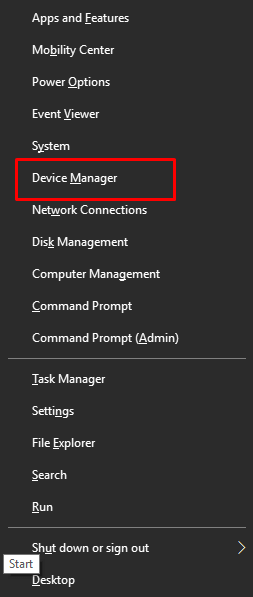
- Clicar duas vezes emImpressoras ou outro subtítulo de impressão abrirá a ferramenta após um pequeno atraso.
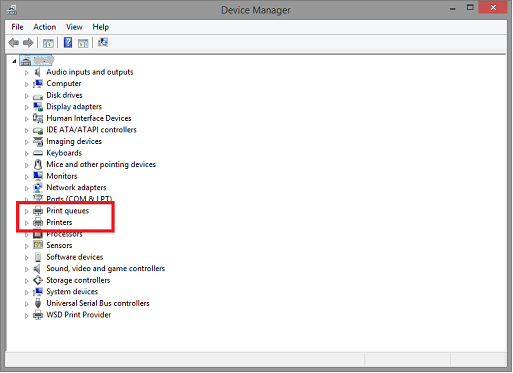
- Você pode dizer que é um Epson ET 3850, pois é o único de seu tipo. Selecione “Atualizar driver ” no menu de contexto que aparece quando você clica com o botão direito nele.
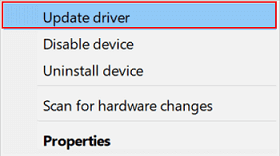
- Às vezes, o computador pode perguntar como você deseja que o driver seja baixado. Aquele rotulado “Verificar atualizações de driver automaticamente ” deve ser selecionado.
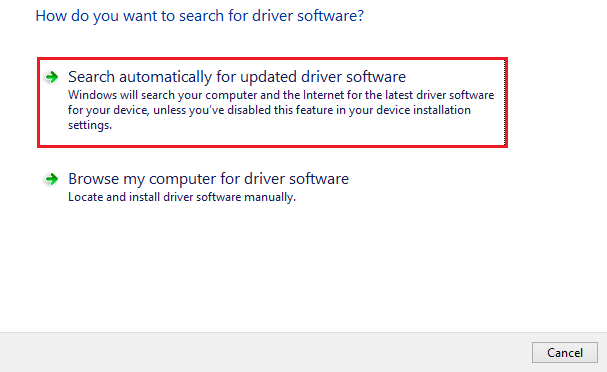
- Para colocar o driver, basta fazer o que diz na tela.
As mesmas etapas descritas acima podem ser usadas para configurar o driver Epson. Se isso parecer muito trabalhoso ou estiver causando problemas, vá para a próxima abordagem.
Leia também: Guia de download e atualização do driver Epson l3210
#2. Use as configurações do Windows Update
Para executar a atualização do driver Epson ET 3850, você também pode obter a ajuda do Windows Update. Este método também é manual, mas permite que você obtenha o driver necessário com facilidade. Siga as etapas fornecidas abaixo para facilitar:
- Em primeiro lugar, pressione as teclasWindows + S , procure Check for Updatese pressione a teclaEnter.
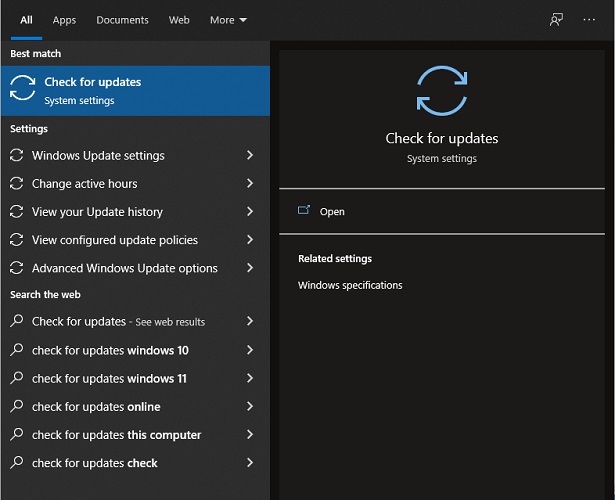
- O utilitário pode demorar um minuto para carregar. Clique no botãoVerificar atualizações para prosseguir.
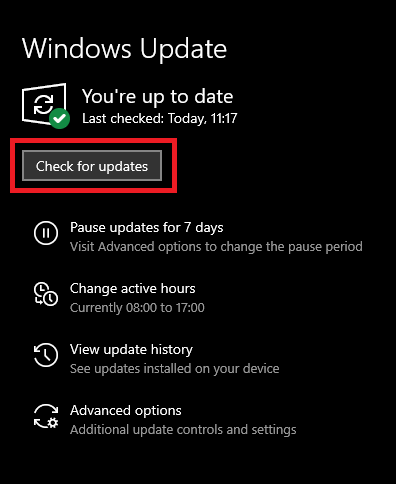
- Aguarde a ferramenta verificar o sistema ebaixe todas as atualizações disponíveis .
- Expanda também a categoria de atualizações opcionais e adicionais .Aqui você encontrará todas as outras atualizações que você deve instalar.
- Reinicie o sistema quantas vezes forem necessárias.
Este é mais um método manual para realizar a atualização. Você pode obter a ajuda da próxima solução se isso não funcionar.

Leia também: Download do driver da impressora e do scanner Epson l3110
#3. Visitando o site do fabricante
Usar o site oficial da Epson é a primeira e mais direta opção para executar manualmente a instalação do download do driver Epson ET 3850. Como acontece com qualquer outro dispositivo eletrônico, as impressoras Epson vêm com o driver mais atualizado disponível para download no site oficial da empresa. Se você quiser saber como utilizar o site para baixar drivers, aqui estão as etapas para fazê-lo:
- Para acessar o site oficial da Epson, clique aqui.
- Para acessar as impressoras, primeiro escolha Service , depois Driverse, finalmente,Printers.
- Basta colocar “ET 3850 ” na caixa de pesquisa do site e escolher o produto apropriadonos resultados.
- Quando a página carregar,escolha o sistema operacional que seu dispositivo está executando.
- Para continuar, clique no botão Download ao lado do driver de impressora ou scanner desejado.
- Para continuar, você deve primeiro instalar o arquivo fornecido.
Este é um processo manual e pode ser um desafio para algumas pessoas. Se você quiser lidar com as coisas automaticamente, recomendamos que você continue com o download do driver Epson ET 3850 usando a próxima solução.
Leia também: Baixe e atualize o driver da impressora Epson l120
#4. Atualize o driver Epson ET 3850 usando o Bit Driver Updater
Sua busca por um driver automatizado para baixar e atualizar no Windows 10 e 11 trouxe você até aqui. O uso de um atualizador é recomendado pelo procedimento automatizado. Existem várias opções para atualizações de driver, mas pode ser difícil escolher as mais confiáveis.
Felizmente, o Bit Driver Updater é o padrão da indústria e o melhor cão quando se trata de atualizações de drivers. Esta é uma opção fantástica, pois permite que você atualize drivers, que também com um clique, ignore atualizações de driver quando necessário, agende atualizações de driver, crie backups de drivers e restaure-os se necessário. Essas funções funcionam com qualquer software de driver de impressora, não apenas com o driver Epson ET 3850.
A capacidade do programa de suportar vários idiomas é uma de suas qualidades mais atraentes. Além disso, os drivers do software são certificados pela WHQL para máxima confiabilidade. Também é conveniente que você possa baixar os drivers diretamente do site de qualquer fabricante.
Ok, chega de conversa sobre ferramentas. Vamos mergulhar em como esta ferramenta facilita sem nenhum custo.
Baixar e atualizar o driver Epson ET 3850 usando o BDU
Para obter rápida e facilmente o driver necessário para sua impressora, siga as etapas descritas abaixo:
- Clique no link abaixo para baixar a versão mais recente do Bit Driver Updater.
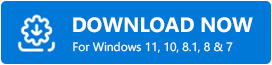
- Inicie o programa quando estiver instalado no seu PC.
- O instrumento fará uma verificação abrangente para atualizações de driver disponíveis. Se a verificação do driver não iniciar automaticamente, clique em Verificar agora para forçar o programa a começar a procurar drivers atualizados.
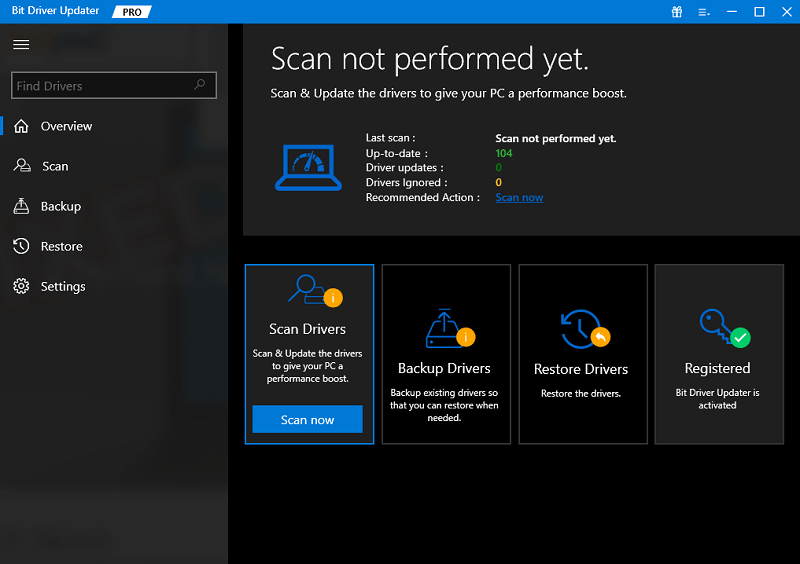
- Para obter a atualização do driver, clique no botãoAtualizar agora/tudo que aparece quando os drivers são detectados.
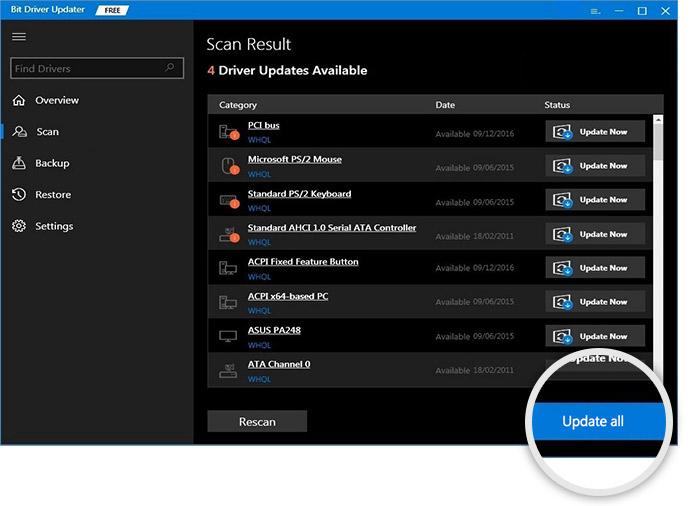
Lembre-se de que você pode atualizar todos os drivers facilmente clicando em Atualizar tudo, mas isso requer uma assinatura do programa. - Quando o processo estiver concluído, reinicie o computador .
Leia também: Download e atualização do driver da impressora Epson l360
Download e atualização do driver Epson ET 3850 concluído com sucesso
Os métodos mencionados devem permitir que você baixe e atualize com sucesso o driver Epson ET 3850. Poderá perguntar-nos o que quiser sobre os procedimentos no espaço disponibilizado para o efeito abaixo. Respostas rápidas e eficientes para todas as suas perguntas estão a caminho.
Junte-se à nossa lista de e-mail se estiver interessado em receber tais atualizações e tutoriais. Por favor, preencha o formulário abaixo com seu endereço de e-mail. Considere seguir-nos no Facebook, Twitter, Instagram, Pinterest ou Tumblr se gostar deste artigo sobre como baixar o driver Epson ET 3850.
